Présentation de la Console - Galerie de photos - L'émulateur - Mes Jeux - D'autres Jeux
![]() La console et
le Jeux Bomberman 334 Ko
La console et
le Jeux Bomberman 334 Ko![]()
 MagicEngine
v0.9
MagicEngine
v0.9
Copyright (c) 1997 David Michel
===========================
Machine requise
----------------------
La machine minimum est probablement un P166 avec 16 Mo de Ram
Ou trouver des jeux ?
----------------------------
Sur les deux pages suivantes Mes
Jeux - D'autres Jeux
Comment ça marche ?
-----------------------------
L'installation :
Une fois que vous aurez pomper "Mengine.exe",
il faut le décompresser dans un répertoire (C:\CoreGrafx
est proposé par défaut)
Les jeux sont à dézziper et à copier dans le dossier
"HuCard" de Magic Engine (Exemple
: C:\CoreGrafx\HuCard\ " tous les jeux ici!")
Par défaut, j'ai configurer Magic Engine pour qu'il fonctionne "comme
si" on jouait sur une vraie PC Engine...
Pour Jouer, il suffit de Lancer "Core.Bat "
Il ne reste plus qu'a personnaliser les commandes (joypad et clavier) pour
jouer, grâce au menu "config" de l'émulateur.
Sinon vous pouvez allez plus loin dans la configuration
Détail du Clavier :
------------------------
1) Contrôle du joueur :
-----------------------------
F5 - sélectionne la configuration par défaut du Joypad sur le Clavier
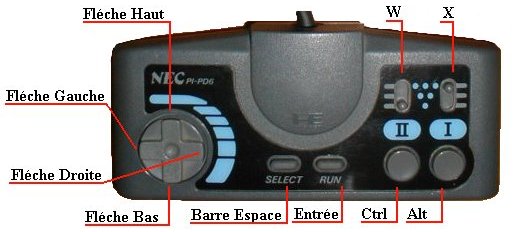 |
|
F6 , F7 ou F8 sélectionne une des trois configurations définissables par l'utilisateur dans le menu "Config" de MagicEngine
Le menu de configuration
----------------------------------
MagicEngine posséde un menu pour configurer les contrôles
des joueurs. Pour éditer un joueur, sélectionner le avec les
touches 'haut' et 'bas' puis pressez 'espace' pour changer les paramétres
ou 'entrée' pour changer de contrôleur (ex. clavier, joystick,
...). Trois configurations sont disponibles, pressez F6, F7 ou F8 pour les
sélectionner.Pour les joysticks, ils sont auto-calibrés, bougez
un peu le manche et MagicEngine les calibrera automatiquement.
Ainsi, on peu configurer les 5 joueurs sur la console, si l'on joue un jeux
à 5
Par exemple :
le joueur 1 - premier joypad
le joueur 2 - second joypad
le joueur 3 - au clavier
le joueur 4 - au même clavier (touches différentes!!)
le joueur 5 - au même clavier (touches différentes!!)
2) Contrôle des frames :
--------------------------------
MagicEngine est assez rapide, mais il arrive (pour les plus
faible ordi) que ça rame un peu. Pour accélerer l'émulation
vous pouvez contrôler combien de frames seront sautées.
F1 - affiche
toutes les frames [1/1]
F2 - saute 1 frame [1/2]
F3 - saute 2 frames [1/3]
F4 - saute 4 frames [1/5]
3) Contrôle du son :
--------------------------
F9 - active/désactive
le son
F10 - effet reverb
+ - augmente le volume
- - baisse le volume
4) Autres contrôles :
---------------------------
1 - bascule les sprites
on/off
2 - bascule l'écran de fond on/off
Tab - touche magique qui peut faire marcher
certains jeux récalcitrants. Vous pouvez essayer ça quand un
jeu semble s'arréter (mais notez que ça ne marche que pour un
nombre trés restreint de jeux)
Esc - fait apparaitre le menu
Pause - pause le jeu
F11 - active/désactive le petit
écran d'information
F12 - active/désactive le mode
scanlines
Le menu principal
------------------------
BOOT CD - sélectionne
une carte systéme pour lancer un jeu CD-ROM (sert à rien pasque
j'en ai pas !!)
RESET - reset complétement le jeu.
Dans certains jeux vous pouvez aussi appuyer 'run' puis 'select' pour faire
un reset
PLAY - retourne au jeu. Même effet
que de presser 'esc'…à nouveau
LOAD - cette entrée est active
seulement quand un jeux est présent dans le dossier "HuCard"
CONFIG - ouvre la fenêtre de configuration
des cinq joueurs
HELP - jolis petits écrans d'aide
pour vous rappeler les fonctions des touches du clavier
ABOUT - écran d'information sur
MagicEngine
QUIT - quitte l'émulateur